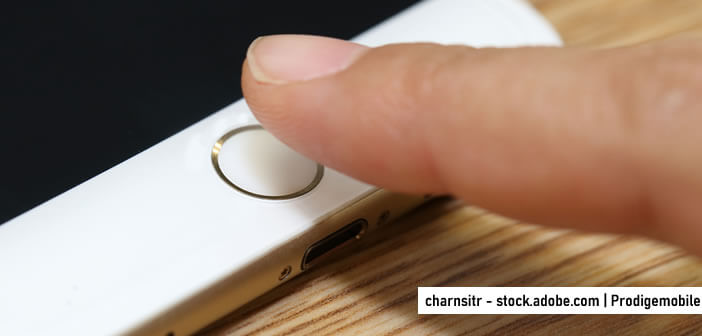Le capteur Touch ID de votre iPhone ou de votre iPad ne reconnait plus votre empreinte digitale ? Si cela peut vous rassurer, il s’agit d’un problème assez courant. On vous donne quelques pistes pour remédier à ce désagrément et retrouver une utilisation normale du système de déverrouillage de votre appareil.
Pourquoi Touch ID ne fonctionne plus ?
Le capteur Touch ID placé sur le bouton principal de l’iPhone sert à identifier de manière précise le propriétaire de l’appareil à l’aide de son empreinte digitale. Bien que réputée très fiable, cette technologie connait parfois des dysfonctionnements.
Avant de vous lancer dans des manipulations complexes, il est essentiel d’effectuer quelques contrôles basiques. Dans la plupart des cas, ces opérations suffisent à résoudre les problèmes de fonctionnement de Touch ID.
Des mains toujours propres
Pensez à vous laver les mains. On l’oublie souvent mais l’état de propreté de vos mains joue un rôle important dans le bon fonctionnement du système de déverrouillage d’iOS. Des mains sales ou humides nuisent très souvent à la reconnaissance de votre empreinte digitale.
Avant de poser votre doigt sur le capteur, assurez-vous que vos mains soient propres et sèches. De même, si vous avez l’habitude d’utiliser une crème hydratante, patientez quelques minutes après son application. Ce type de pommade pour peau sèche laisse sur la peau un film protecteur pouvant créer des interférences avec Touch ID.
Nettoyer le capteur d’empreintes digitales de votre iPhone
Les mains sécrètent naturellement un fluide gras pour protéger la peau et conserver son élasticité. Il n’est pas rare de retrouver des débris de ce fluide sur le capteur d’empreintes de son téléphone. Avec le temps, ils s’accumulent et forment une couche invisible de saleté. Le Touch ID comme n’importe quel composant a besoin d’un entretien régulier pour assurer son bon fonctionnement.
Mais attention, nettoyer le capteur d’empreintes digitales de son iPhone ou de son iPad suppose de prendre un certain nombre de précautions. En effet ce composant est particulièrement fragile. N’utilisez pas de produits nettoyants agressifs ou des objets pointus et tranchants. Ces derniers pourraient créer des dommages supplémentaires.
- Commencez par éteindre votre appareil
- Utilisez un chiffon doux et non pelucheux comme celui fournit avec votre smartphone ou votre tablette. Sinon vous pouvez également utiliser un petit carré de chiffon pour lunette
- Faîtes de petits ronds légers pour effacer les traces de doigts et les sécrétions de sébum
Bannissez tous les produits à base d’alcool ou les nettoyants pour vitres. Ces derniers contiennent des produits chimiques pouvant détériorer le capteur d’empreinte digitale de votre mobile.
Redémarrer son smartphone ou sa tablette Apple
Les lecteurs fidèles de Prodige Mobile le savent déjà mais il est bon de le rappeler. Redémarrer le système iOS suffit parfois à régler de nombreux problèmes y compris ceux concernant le dispositif de reconnaissance d’empreintes digitales.
- Appuyez sur le bouton principal de l’iPhone placé sur la tranche droite de l’appareil jusqu’à l’apparition du menu d’extinction d’iOS
- Faîtes glisser le curseur éteindre vers la droite
- Attendez quelques minutes, le temps que le système d’exploitation mobile d’Apple s’éteigne complètement
- Rallumez ensuite votre appareil en cliquant sur le bouton Power
Si vous rencontrez des problèmes pour éteindre votre téléphone ou si le bouton latéral de votre appareil ne fonctionne pas, sachez qu’il est possible de le redémarrer en passant par les paramètres d’iOS. Cliquez ensuite sur la rubrique Général, Eteindre puis faîtes glisser le curseur.
Profitez-en pour vérifier que votre appareil mobile est bien à jour. Apple publie régulièrement des correctifs pour éliminer les bugs et améliorer la sécurité de vos appareils. Si ça se trouve une simple mise à jour suffira à corriger votre problème de reconnaissance d’empreintes digitales.
Configurer vos empreintes digitales
Les empreintes digitales ne changent pas avec le temps ou très peu. Aucun risque donc que votre iPhone ou votre tablette Apple n’arrive plus les reconnaître. Mais attention, ce programme de déverrouillage n’est pas exempt de bugs. Dans certains cas, il est nécessaire de reconfigurer ses empreintes digitales.
- Ouvrez les Réglages de iOS
- Cliquez sur la rubrique Touch ID et code
- Supprimer les empreintes digitales déjà enregistrées dans votre appareil.
- Appuyez ensuite sur le bouton Ajouter une empreinte
- Assurez-vous que vos doigts soient parfaitement propres
- Suivez ensuite les directives affichées sur l’écran
L’opération décrite ci-dessus suffit dans la plupart des cas à retrouver un fonctionnement normal de Touch ID. Si malgré tous vos efforts, vous rencontrez toujours des difficultés, vous n’aurez pas d’autres choix que de faire une restauration complète de votre appareil.
Avant d’effectuer cette opération, n’oubliez pas de sauvegarder toutes vos données (messages, photos, vidéos, carnet d’adresses etc..). La restauration du système iOS va entrainer la suppression automatique de tous les fichiers stockés sur l’appareil. Ce serait dommage de tout perdre.
- Ouvrez les paramètres d’iOS en cliquant sur l’icône en forme de roue crantée
- Sélectionnez l’option Général
- Cliquez sur la rubrique Réinitialiser
- Appuyez sur le bouton Effacer contenu et réglages
Il faudra ensuite reconfigurer entièrement votre téléphone ou votre tablette. Entrez vos identifiants de connexion Wi-Fi, ajouter votre compte iCloud, configurer votre client de messagerie (e-mail). Une fois ces étapes effectuées, activer la reconnaissance d’empreintes digitales depuis la rubrique Touch ID et code.
Contacter le service après-vente d’Apple
Si votre appareil refuse de reconnaitre vos empreintes digitales, prenez rendez-vous dans un Apple Store ou dans un centre SAV pour faire diagnostiquer votre appareil par un technicien certifié.
Ce dernier pourra examiner le capteur et procéder, si besoin, à son remplacement. Si votre iPhone ou votre iPad est encore sous garantie, cette réparation saura totalement pris en charge par Apple. Comme pour une restauration, il est conseillé de sauvegarder ses données avant de confier son appareil.